无法插入表格
758
2025-04-03

wps表格怎样求自然对数(wps表格对数函数)

我们都知道e是数学中常用的一个无理数,如果我们要在wps表格中求自然对数e的值,应该怎么做呢?或许有些朋友没有听过吧,下面就让小编告诉你 wps表格怎样求自然对数e的值的方法,欢迎大家来到学习。
wps表格求自然对数e的值的方法:
打开WPS表格,新建一个工作簿。
A1输入n值,B1求出e值。因为e是无理数,要把B拉宽一些。在B1输入 =(1+1/A1)^A1 ,这里可以点击那个格输入A1。
再输入第二个A1时,如果点击没反应,可以打字输入A1,记得A大写。
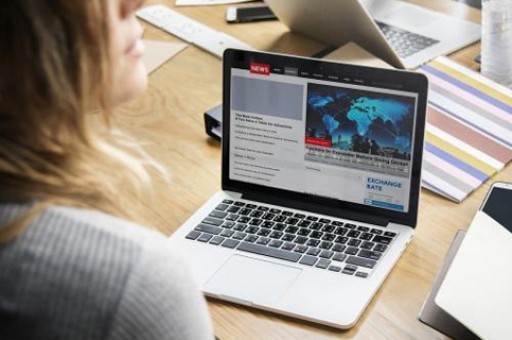
按Enter(回车)键,会出现#DIV/0!,这是因为你还没有输入A1的值。
先输入一个小点的数。如5,求出来的是2.48832。
再输入一个大点的数。如50,求出来是2.691588029。A1越大B1越接近e.但WPS有位数限制,好像最多只能显示9位小数。
版权声明:本文内容由网络用户投稿,版权归原作者所有,本站不拥有其著作权,亦不承担相应法律责任。如果您发现本站中有涉嫌抄袭或描述失实的内容,请联系我们jiasou666@gmail.com 处理,核实后本网站将在24小时内删除侵权内容。
版权声明:本文内容由网络用户投稿,版权归原作者所有,本站不拥有其著作权,亦不承担相应法律责任。如果您发现本站中有涉嫌抄袭或描述失实的内容,请联系我们jiasou666@gmail.com 处理,核实后本网站将在24小时内删除侵权内容。